3Dmax凹凸球体制作教程
1、打开3Dmax2013软件,进入软件工作界面;

2、点击【创建】-【几何体】-【球体】,按图示绘制一个球体模型;
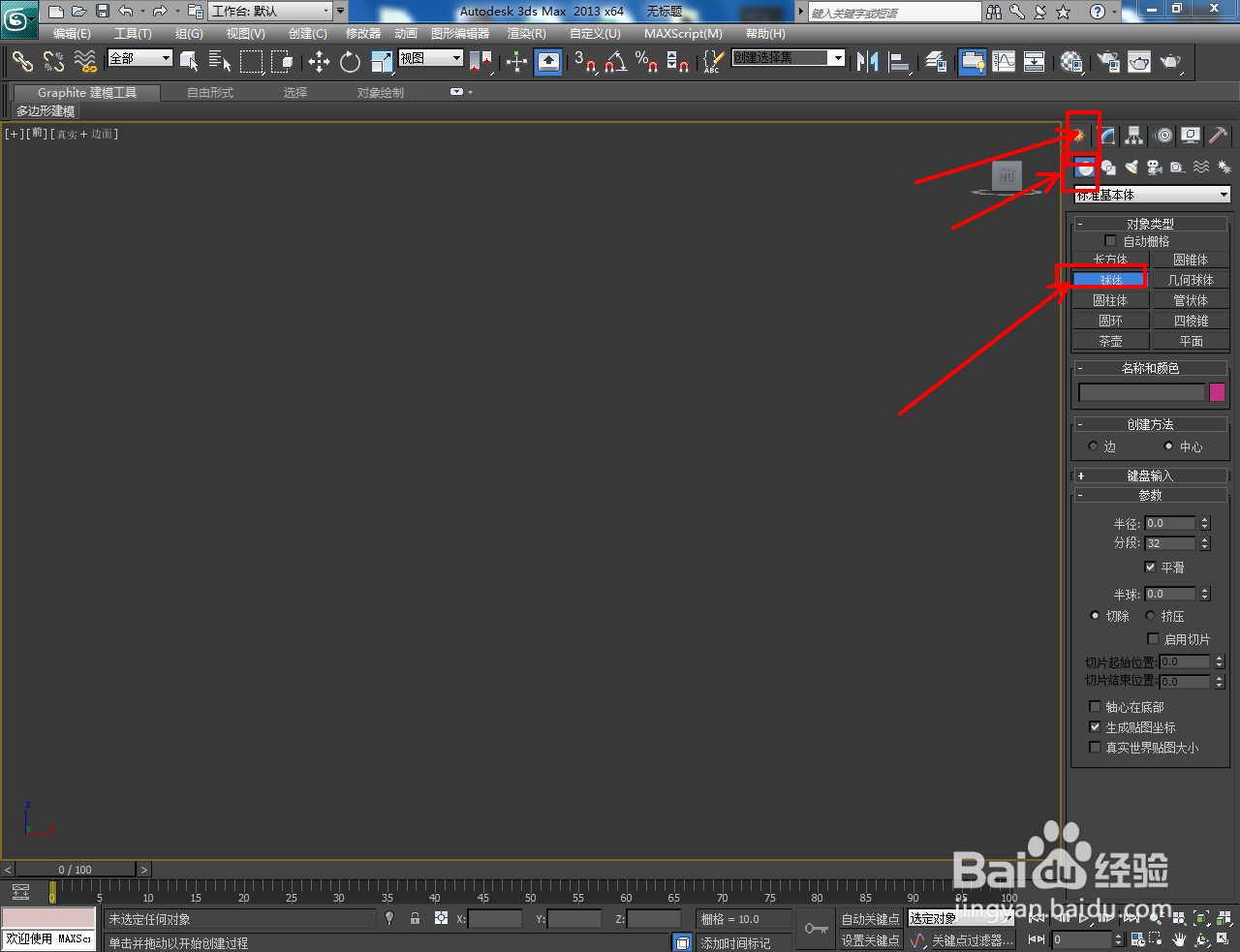

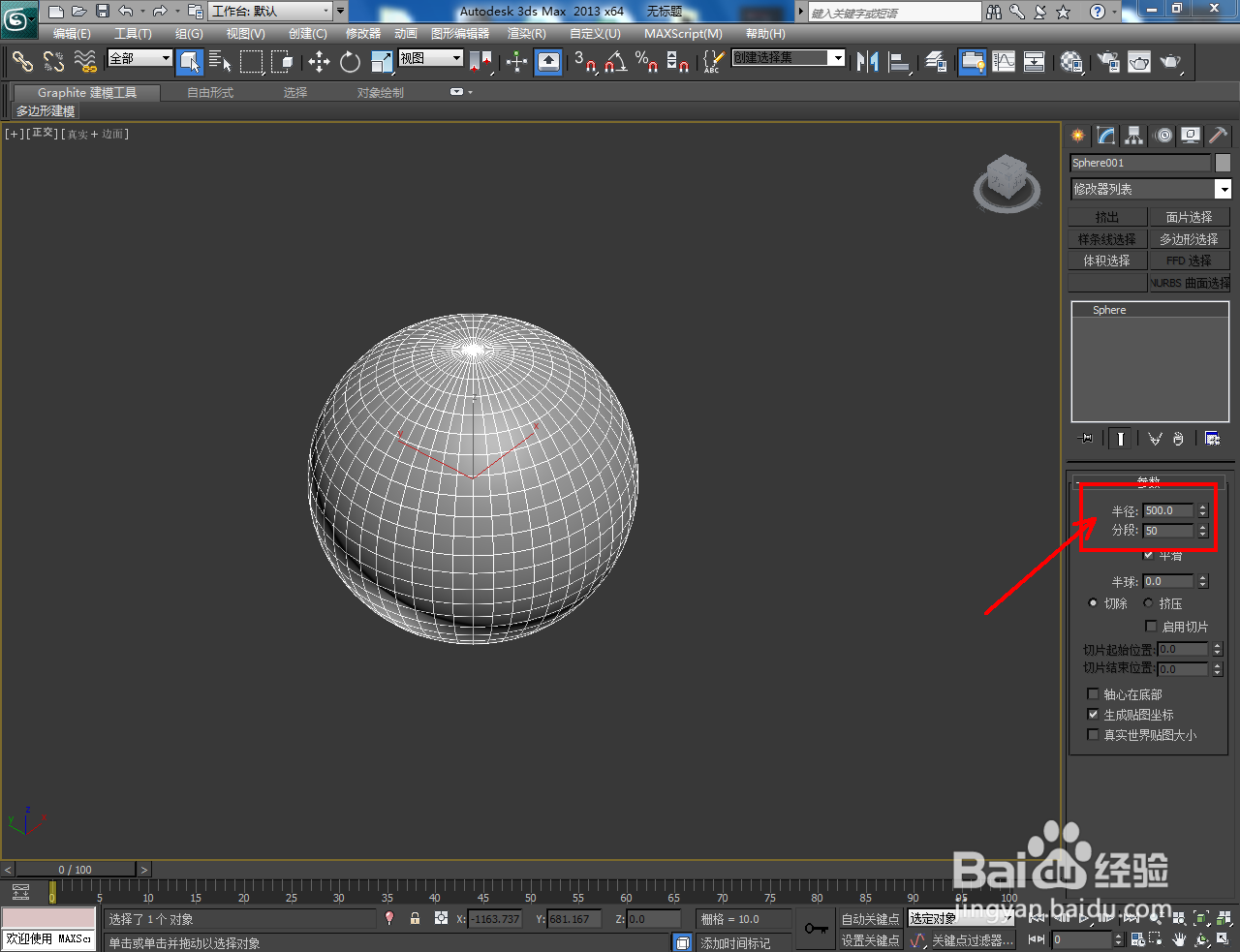

3、选中模型,点击【修改】-【修改器列表】-【噪波】,按图示设置好噪波强度参数;





4、点击【修改】-【修改器列表】-【涡轮平滑】,将,佚带次数设置为:2,对模型进行平滑优化处理(如图所示);



5、点击【材质编辑器】弹出材质编辑器设置栏后,按图示设置好一个金属材质球并附加给模型即可。以上就是关于3Dmax凹凸球体制作方法的所有介绍。






声明:本网站引用、摘录或转载内容仅供网站访问者交流或参考,不代表本站立场,如存在版权或非法内容,请联系站长删除,联系邮箱:site.kefu@qq.com。
阅读量:86
阅读量:115
阅读量:47
阅读量:41
阅读量:187